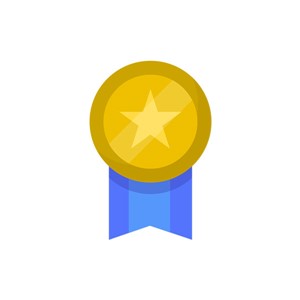، شیراز , (اخبار رسمی): در برخی مواقع امکان ایجاد مشکل در برگه وجود دارد که از جمله این مشکلات عدم نمایش محتوای برگه در وردپرس است که در این مطلب قصد داریم برای رفع این مشکل راهکارهایی را ارائه دهیم.
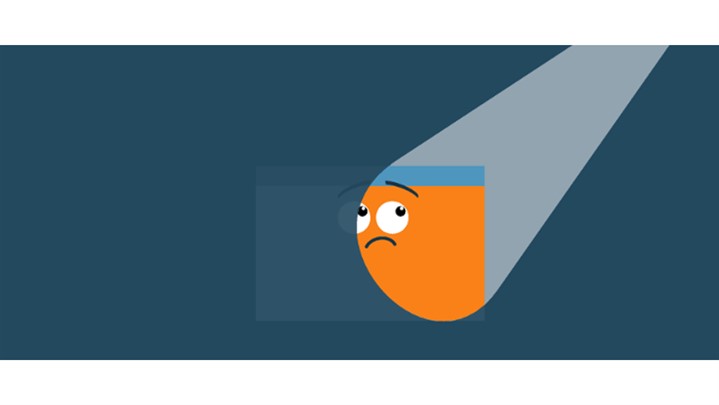
در زمان نصب وردپرس و همچنین وارد شدن به پیشخوان وردپرس، با دو ساختار محتوایی متفاوت مواجه می شویم که هر کدام ویژگی های متفاوتی را دارند. در واقع ساختار اول همان نوشته ها هستند که با استفاده از آنها می توان مطالب سایت را به راحتی منتشر کرد و یک لیست کامل از مطالب را در سایت مخصوص نشان داد. ساختار دوم نیز شامل برگه ها یا بهتر است بگوییم صفحات وردپرس است که نسبت به نوشته ها دارای ساختار پیچیده تر و جزئی تری هستند. در برخی مواقع امکان ایجاد مشکل در برگه وجود دارد که از جمله این مشکلات عدم نمایش محتوای برگه در وردپرس است که در این مطلب از آموزش وردپرس قصد داریم برای رفع این مشکل راهکارهایی را ارائه دهیم.
آموزش جامع برای حل مشکل عدم نمایش محتوای برگه در وردپرس
به منظور حل مشکل عدم نمایش برگه در وردپرس، قبل از شروع به آموزش های لازم، می بایست نکات و موضوعاتی را مورد بحث قرار داد تا بتوان دلیل اصلی ایجاد مشکل را پیدا و بررسی کرد. فایل های بسیاری در طراحی قالب مخصوص وردپرس وجود دارد که در اصل هر کدام محتوای مربوط به یک صفحه مشخص شده را نشان می دهند. برای مثال فایل single.php به منظور نمایش دادن برخی محتوای نوشته ها در وردپرس مورد استفاده قرار می گیرد. یا دیگر فایل ها از جمله: tag.php، category.php، archive.php هر کدام برای صفحات دسته بندی، برچسب و آرشیو مطالب در وردپرس و نمایش آنها کاربرد دارند. برای برگه ها نیز این حالت ذکر شده وجود دارد که محتوای برگه در وردپرس با فایلی به نام page.php به کاربر نمایش داده می شود.
در صورتی که محتوای برگه در حالت های متفاوت، در وردپرس به کاربر نمایش داده نشود، دلایل گوناگونی دارد که مهمترین آنها عبارت است از:
● وجود نداشتن فایل page.php قالب
● عدم وجود تابع نمایش محتوای برگه در فایل page.php
● به وجود آمدن اختلال از طرف افزونه های وردپرس
به منظور آنکه کاربران بتوانند این مشکل ایجاد شده را رفع نمایند، می بایست سه علت ذکر شده را مورد توجه و بررسی خود قرار دهند. در ابتدا کاربر باید به وجود فایل page.php در پوشه قالب خود پرداخته و از وجود آن مطمئن شود. به منظور انجام این امر ابتدا باید به هاست وارد شده و پس از کلیک بر روی گزینه File Manager به مسیر publik_html/wp-content/themes وارد شوند. در این مرحله می بایست پوشه قالبی که در این زمان بر روی سایت فعال است را انتخاب و وارد آن شوند. پس از آن در میان تمامی فایل هایی که در این راه وجود دارند، به دنبال پیدا کردن فایل page.php بوده و از وجود یا عدم وجود آن مطمئن شوند.
در صورت عدم وجود فایل page.php، کاربر باید از فایل single.php یک نسخه کپی گرفته و نام آن را به page.php تغییر داده و در مسیر فعلی، امکان به نمایش گذاشتن محتوای برگه در وردپرس را فراهم نماید. البته در صورت وجود فایل page.php و عدم نمایش محتوا، کاربر باید بر روی فایل کلیک راست کرده و سپس گزینه Edit را انتخاب و پس از آن به صفحه ویرایش فایل مراجعه کند. پس از آن باید به بررسی پرداخته و متوجه این نکته شود که آیا تابع the_content که اغلب به منظور نمایش داده محتوا در وردپرس مورد استفاده قرار می گیرد، وجود دارد یا نه.
در صورت عدم وجود، می بایست تابع مخصوصی را در مکان مناسبی از فایل اضافه کرد. پس از افزودن کد و تابع مخصوص، تمامی محتوای برگه ها در وردپرس به نمایش گذاشته می شود.
دلیل سومی که امکان دارد، برگه ها در وردپرس نمایش داده نشوند، وجود یک اختلال است. ممکن است به دلیل ایجاد یک اختلال با دیگر افزونه ها این مشکل به وجود آمده باشد. در این هنگام به بررسی افزونه ها پرداخته و افزونه ای که سبب ایجاد این مشکل و اختلال شده است را باید پیدا کرد. به منظور برطرف نمودن این شکل در حال حاضر، می توان تمامی افزونه ها را غیرفعال کرده و سپس افزونه ها را یکی یکی فعال کردهپ و پس از هر بار فعال شدن یک افزونه اقدام به بررسی و جستجو نمایید که محتویات برگه ها در صورت فعال بودن کدام افزونه از بین می روند. با انجام تمامی این مراحل می توان مشخص کرد که مشکل به وجود آمده از کدام افزونه بوده و در این صورت تنها لازم است که یک افزونه جایگزین استفاده کنید و البته می توانید به علت مشکل ایجاد شده و رفع آن نیز بپردازید.
آموزش نمایش دادن محتویات برگه در سایر صفحات وردپرس
پس از انجام مراحل نصب و همچنین فعال سازی کردن افزونه مخصوص، یک صفحه با عنوان Insert Pages در قسمت تنظیمات پیشخوان وب سایت وردپرس اضافه خواهد شد که کاربر با ورود به این صفحه می تواند به راحتی تنظیمات افزونه به منظور نمایش محتوای برگه در نوشته وردپرس را برای خود کاملا شخصی سازی نماید.
کاربران با استفاده از گزینه Shortcode format، می توانند به راحتی حالت و امکان استفاده از شورت کد به منظور نمایش دادن محتوای برگه در نوشته وردپرس را مشخص نمایند. بهره گیری از شورت کد در افزونه نمایش صفحه در سایر صفحات وردپرس، با کاربرد آی دی نامک یا برگه نیز امکان دارد که کاربر می تواند با توجه به نظر شخصی خود از هر کدام آنها استفاده کند. متخصصان فعال در این حوزه اغلب به کاربران پیشنهاد می کنند تا از روش اول یا همان آی دی استفاده نمایند تا اگر پیوند یکتا برگه که اغلب با تغییر نامک برگه، دچار تغییراتی می شونپد، با خطاهای احتمالی در نمایش محتوا برخورد نکند.
همچنین با استفاده از گزینه Wrapper for inserts، به راحتی کاربر می تواند حالت نمایش برگه را بر پایه div و یا span در سورس صفحه های مختلف مشخص نماید. اگر کاربر بر اساس div نحوه چیدمان صفحات نمایش محتوای برگه در نوشته های وردپرس را از حالت مرتب و منظم خود خارج کرد، به آسانی می تواند از حالت span برای رفع این به هم ریختگی استفاده کند.
منبع: سئو پرشین
### پایان خبر رسمی